
时间:2020-10-22 04:58:59 来源:www.win10xitong.com 作者:win10
有部分网友告诉小编Win10系统没有解压软件如何解压zip文件的情况他不知道怎么办,这个对于那些比较熟悉win10系统的网友处理起来很简单,但是不太熟悉电脑的网友面对Win10系统没有解压软件如何解压zip文件问题就很难受了。那Win10系统没有解压软件如何解压zip文件的问题有办法可以处理吗?当然是可以的,小编先给大伙说说简单的措施:1、下图就是我们接收的zip格式的压缩文件。2、其实在win10系统中鼠标直接双击就能打开zip文件夹,因为win10系统自带解压缩包的功能就可以很好的处理了.要是还不明白的话就可以一起再来看看Win10系统没有解压软件如何解压zip文件的解决门径。
方法一:
第一步:下图就是我们接收的zip格式的压缩文件。
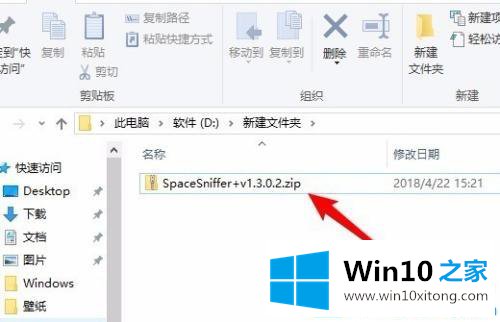
第二步:其实在win10系统中鼠标直接双击就能打开zip文件夹,因为win10系统自带解压缩包的功能。
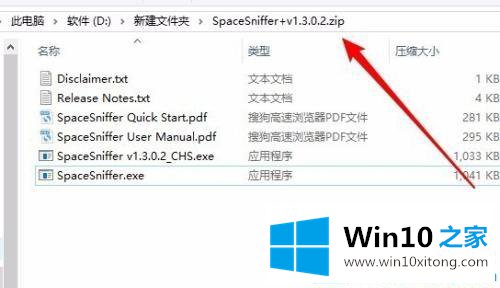
第三步:双击zip压缩文件时,弹出下图【压缩文件夹】的提示框,点击【全部解压缩】。
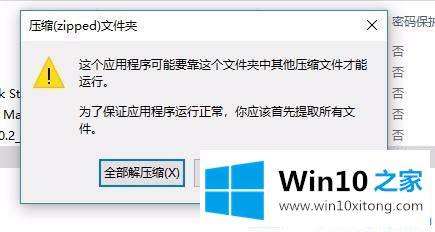
第四步:提示出现选择一个目标并提取文件的窗口,点击浏览,选择想要解压的文件夹。
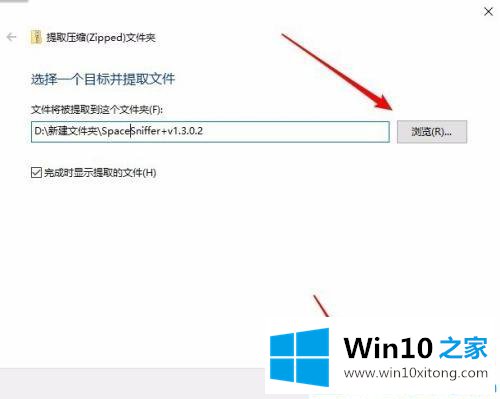
第五步:点击【确定】后就等待win10电脑解压完成。
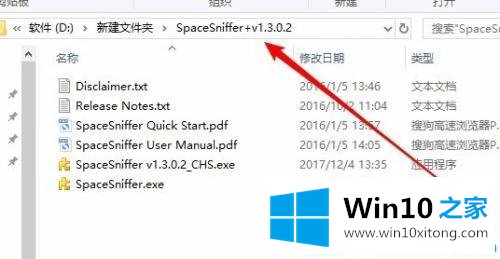
方法二:
第一步:另外我们先点击要解压的压缩文件,弹出下图所示的【压缩的文件夹工具】菜单,点击下方的【解压缩】。
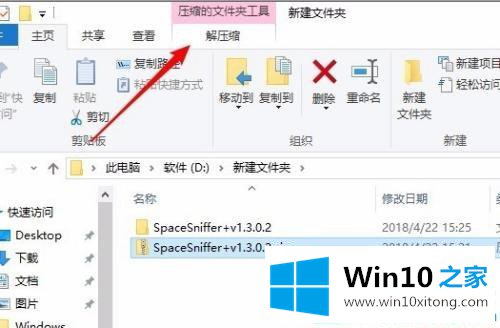
第二步:接着再点击【全部解压缩】。
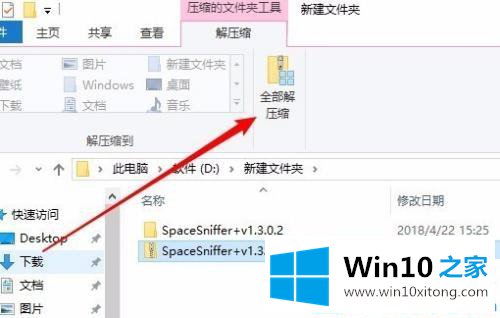
第三步:接着也会弹出【提取压缩文件夹】的界面。
第四步:还有种更直接的方法。鼠标右键点击要解压的文件,随后的菜单中点击【全部解压缩】。
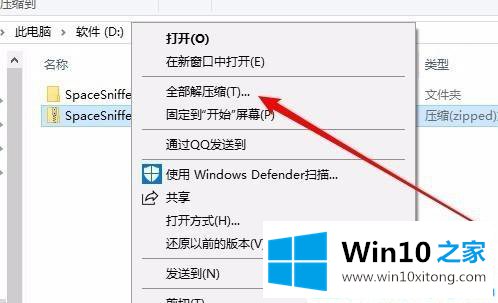
以上就是Win10系统没有解压软件如何解压zip文件的全部内容了!更多win10系统教程关注Win10之家。
上述内容就是Win10系统没有解压软件如何解压zip文件的解决门径,这样就可以解决好了,小编很高兴能在这里把系统相关知识给大家分享。